|
Erste Schritte mit Linux (2)
Programme hinzufügen
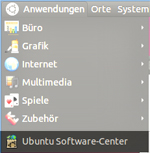 Nach einer Standardinstallation finden Sie im Anwendungs-Menü bereits eine Vielzahl von Anwendungsprogrammen, die Sie für
die tägliche Arbeit benötigen, beispielsweise das Emailprogramm "Evolution", den Webbrowser "Firefox", das Office-Paket "LibreOffice"
(eine parallele Entwicklung von OpenOffice) und verschiedene Audio- und Video-Spieler. Aber die Software, die Sie hier angezeigt bekommen, ist nur die voreingestellte Spitze des
Eisbergs, denn es gibt noch viel mehr.
Wenn Sie im Menü "Anwendungen" den letzten Menüpunkt "Ubuntu Softwarecenter" wählen, haben Sie die Möglichkeit, zahlreiche weitere
Anwendungen in die Menüstruktur hinzuzufügen (oder auch aus dieser zu entfernen).
Nach einer Standardinstallation finden Sie im Anwendungs-Menü bereits eine Vielzahl von Anwendungsprogrammen, die Sie für
die tägliche Arbeit benötigen, beispielsweise das Emailprogramm "Evolution", den Webbrowser "Firefox", das Office-Paket "LibreOffice"
(eine parallele Entwicklung von OpenOffice) und verschiedene Audio- und Video-Spieler. Aber die Software, die Sie hier angezeigt bekommen, ist nur die voreingestellte Spitze des
Eisbergs, denn es gibt noch viel mehr.
Wenn Sie im Menü "Anwendungen" den letzten Menüpunkt "Ubuntu Softwarecenter" wählen, haben Sie die Möglichkeit, zahlreiche weitere
Anwendungen in die Menüstruktur hinzuzufügen (oder auch aus dieser zu entfernen).
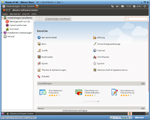 Nach der Auswahl des Menüpunktes öffnet Linux das entsprechende Fenster und führt zunächst eine Prüfung des Systems durch,
welche Software aktuell installiert und welche erhältlich ist. Dieser Vorgang sollte maximal 30 Sekunden in Anspruch nehmen.
Anschießend erhalten Sie eine Liste, in welcher sämtliche verfügbaren Anwendungsprogramme aufgeführt sind. Insgesamt beläuft
sich die Zahl der Anwendungen auf über 35.000.
Nach der Auswahl des Menüpunktes öffnet Linux das entsprechende Fenster und führt zunächst eine Prüfung des Systems durch,
welche Software aktuell installiert und welche erhältlich ist. Dieser Vorgang sollte maximal 30 Sekunden in Anspruch nehmen.
Anschießend erhalten Sie eine Liste, in welcher sämtliche verfügbaren Anwendungsprogramme aufgeführt sind. Insgesamt beläuft
sich die Zahl der Anwendungen auf über 35.000.
Auf der linken Seite des Fenster wird Ihnen eine Unterteilung angeboten. Sie können hier auswählen, ob Sie nur Anwendungen von
Ubuntu sehen möchten, von Ubuntu Partnern oder kommerzielle Software. Auf der rechten Seite können Sie aus Kategorien auswählen,
welche Softwareangebote Sie durchsuchen möchten.
Möchten Sie eine Software installieren, markieren Sie diese in der Liste und klicken auf "Installieren".
Das Werkzeug lädt die passende Software automatisch aus voreingestellten
Quellen im Internet herunter und installiert diese.
Stöbern Sie einfach ein bisschen durch die Listen. Sicher finden Sie das ein oder andere Programm, welches Sie interessieren
wird. Das Angebot ist wirklich groß.
Synaptic - Die umfassende Paketverwaltung
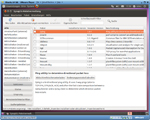 Mit dem Werkzeug zum Hinzufügen und Entfernen von Anwendungsprogrammen können Sie leicht weitere Programme zu Ihrer
Linux-Installation hinzufügen. Ihnen wird durch dieses Werkzeug eine breite Palette von Programmen zugänglich. Wenn Sie jedoch
Ihr Linux für einen bestimmten Zweck verwenden wollen und speziellere Software suchen, muß ein etwas komplexeres Werkzeug
her. So ein Werkzeug ist die Paketverwaltung "Synaptic". Mit diesem Werkzeug müssen Sie sich, um es effektiv zu nutzen, in jedem
Falle intensiver auseinandersetzen. Es ist weitaus komplizierter als das Softwarecenter, aber nach kurzer Zeit werden Sie das
Prinzip verstehen.
Mit dem Werkzeug zum Hinzufügen und Entfernen von Anwendungsprogrammen können Sie leicht weitere Programme zu Ihrer
Linux-Installation hinzufügen. Ihnen wird durch dieses Werkzeug eine breite Palette von Programmen zugänglich. Wenn Sie jedoch
Ihr Linux für einen bestimmten Zweck verwenden wollen und speziellere Software suchen, muß ein etwas komplexeres Werkzeug
her. So ein Werkzeug ist die Paketverwaltung "Synaptic". Mit diesem Werkzeug müssen Sie sich, um es effektiv zu nutzen, in jedem
Falle intensiver auseinandersetzen. Es ist weitaus komplizierter als das Softwarecenter, aber nach kurzer Zeit werden Sie das
Prinzip verstehen.
Unter Linux wird Software stets in sogenannten Paketen ausgeliefert. Diese Pakete können Sie sich als Module vorstellen,
die, wenn Sie richtig zusammengesetzt werden, eine vollständige Softwarekomponente ergeben. Das Problem : viele Pakete
sind, um korrekt zu funktionieren, von anderen Paketen abhängig, die gleichsam installiert werden müssen. Wenn Sie sich
nun vorstellen, Sie müssten jedes einzelne Softwarepaket von Hand suchen, um die eventuell bestehenden Abhängigkeiten
aufzulösen, gelangen Sie sehr schnell an den Rand des Zumutbaren.
 Synaptic nimmt Ihnen diese Arbeit ab. Wenn Sie in diesem Programm ein Paket auswählen, welches weitere Pakete erfordert,
werden Sie darauf aufmerksam gemacht. Ihnen werden alle Pakete angezeigt, die zu dem von Ihnen gewählten installiert
werden müssen. Bestätigen Sie die entsprechende Meldung, werden alle fehlenden Pakete für die Installation vorgemerkt.
Wenn Sie alle Softwarekomponenten ausgesucht haben, genügt ein Klick auf die Schaltfläche "Anwenden". Synaptic zeigt
Ihnen daraufhin noch einmal alle von Ihnen gewählten Pakete an und installiert sie, sobald Sie diese bestätigen.
Synaptic nimmt Ihnen diese Arbeit ab. Wenn Sie in diesem Programm ein Paket auswählen, welches weitere Pakete erfordert,
werden Sie darauf aufmerksam gemacht. Ihnen werden alle Pakete angezeigt, die zu dem von Ihnen gewählten installiert
werden müssen. Bestätigen Sie die entsprechende Meldung, werden alle fehlenden Pakete für die Installation vorgemerkt.
Wenn Sie alle Softwarekomponenten ausgesucht haben, genügt ein Klick auf die Schaltfläche "Anwenden". Synaptic zeigt
Ihnen daraufhin noch einmal alle von Ihnen gewählten Pakete an und installiert sie, sobald Sie diese bestätigen.
Selbstverständlich können Sie Synaptic auch dazu verwenden, Software aus dem System zu entfernen. Dazu müssen Sie ganz
einfach nur die Markierung vor dem Eintrag des Paketes entfernen, welches Sie deinstallieren möchten.
Benutzerpflege
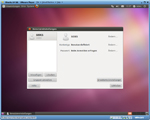 Bei einem Mehrbenutzersystem wie Linux darf natürlich die Benutzerpflege nicht fehlen. Im Control Center finden Sie hierzu
den Eintrag "Benutzer und Gruppen".
Bei einem Mehrbenutzersystem wie Linux darf natürlich die Benutzerpflege nicht fehlen. Im Control Center finden Sie hierzu
den Eintrag "Benutzer und Gruppen".
Wenn Sie einmal unter Windows mit der Benutzerverwaltung gearbeitet haben, dürften Sie die grundlegenden Funktionen
dieser Anwendung bereits kennen. Die Benutzerverwaltung in Ubuntu Linux funktioniert ähnlich, jedoch können Sie hier
die Benutzerdaten etwas detaillierter eingeben. So können Sie neben dem Standort und den Telefonnummern des Benutzers
sehr genau festlegen, was dieser auf dem System tun darf und was nicht. So können Sie dem neuen Benutzer beispielsweise
erlauben oder verbieten, auf CD-ROM- oder Disketten-Laufwerke zuzugreifen, Internetverbindungen mittels eines Modems
aufzubauen und einiges mehr.
Ubuntu Linux hat übrigens eine Besonderheit bei der Benutzerverwaltung. Während der Installation wird ein Benutzer
angelegt, der jedoch nicht automatisch volle administrative Rechte besitzt. Diese hat nur der Benutzer "root". Dieses
Benutzerkonto ist jedoch standardmäßig deaktiviert. Damit wird wirksam verhindert, dass Benutzer aus Bequemlichkeit
immer als root-Benutzer angemeldet sind und möglicherweise Schaden am System verursachen, zumal es auch aus Sicht
der Systemsicherheit nicht ratsam ist, standardmäßig mit administrativen Rechten zu arbeiten. Das gilt für Linux
wie auch für Windows, wo insbesondere unter Windows XP Home der Standardbenutzer auch Administrator ist.
Haben Sie Spaß!
Dieser Artikel kann selbstverständlich nur ein kleiner Überblick über die Welt von Linux sein. Eingefleischte Linux-Nutzer
wissen, dass wir hier nicht mal annähernd an der Oberfläche gekratzt haben, was die Möglichkeiten von Linux betrifft.
Aber wir möchten Sie damit auffordern, selbst eine Entdeckungsreise durch die Welt des alternativen
Betriebssystems zu machen. Es kostet Sie nichts, außer vielleicht ein wenig Zeit.
|